ERIC GEIER. 7 easy tips to extend your PC's life span. PCWorld.
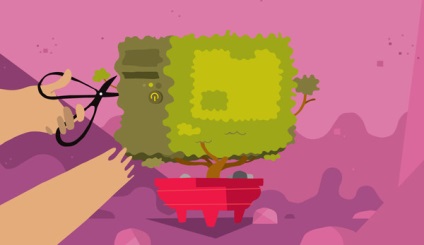
Більшість сучасних програм нормально працюють на ПК, яким виповнилося вже кілька років. А завдяки збільшенню вибору хмарних сервісів до продуктивності комп'ютерів сьогодні найчастіше пред'являються ще більш скромні вимоги.
Тримайте ПК в чистоті

Практично в будь-якому комп'ютері з часом з'являються пил, бруд, грудки вовни та інше сміття. Бруд позбавляє обладнання припливу свіжого повітря, викликає виділення додаткового тепла і вводить пристрою в стан постійного стресу, що в свою чергу знижує продуктивність і може привести навіть до передчасного виходу компонентів з ладу.
Ретельно очищайте свою систему через кожні півроку-рік.
Залишайте ПК досить простору
Якщо машині не вистачає простору для припливу холодного повітря, радіатори і вентилятори починають працювати з подвоєною силою.
Забезпечте своєму ПК нормальну вентиляцію. Ніколи не кладіть корпус комп'ютера в закритий простір і не встановлюйте його біля нагрівальних приладів.
Усувайте проблеми з жорстким диском, перш ніж вони призведуть до фатального результату
У разі неправильного вимикання комп'ютера, відмов системи та інших несправностей, на жорсткому диску можуть виникати помилки файлової системи і з'являтися збійні сектора. Це призводить до пошкоджень файлів, нестабільної роботи операційної системи і навіть до припинення завантаження операційної системи. На щастя, до складу Windows включена утиліта Check Disk, яка самостійно знаходить збої і усуває їх. (Виникнення подібних ситуацій в більшій мірі відноситься до Windows 7 і попередніх версій ОС. Удосконалена система управління помилками Windows 8, як правило, усуває збої файлової системи і диска автоматично.)
Перевіряйте через кожні кілька місяців свій комп'ютер за допомогою утиліти Check Disk, яка забезпечує автоматичне виправлення помилок, а також сканування і відновлення поганих секторів. Процедура перевірки триває кілька годин, і якщо ви запустили утиліту на диску, на якому встановлена система, користуватися ПК ви не зможете до її завершення.
Запуск програми Check Disk без автоматичного відновлення передбачає менш інтенсивну перевірку, яка займає всього п'ять-десять хвилин і дозволяє використовувати комп'ютер. Таку перевірку можна буде виконувати щомісяця, а при виявленні будь-яких помилок запускати повне сканування.
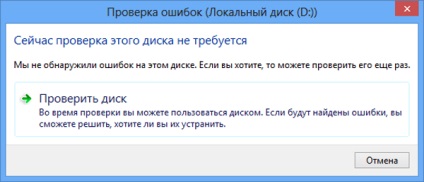
У середовищі Windows 8 утиліта Check Disk повідомляє користувача про виявлення помилки і пропонує виконати перевірку диска.
Щоб запустити утиліту Check Disk, відкрийте розділ «Комп'ютер», клацніть правою кнопкою миші по потрібному жорсткого диска і виберіть з контекстного меню пункт «Властивості». Перейдіть на вкладку «Сервіс» і в розділі «Перевірка диска» натисніть кнопку «Виконати перевірку».
Для повної перевірки диска в середовищі Windows 7 або більш ранньої версії операційної системи встановіть обидва присутніх у вікні прапорця і натисніть кнопку «Запуск». Програма видасть повідомлення про те, що перевірка буде проведена після наступного завантаження системи. Перезавантажте комп'ютер, і перед початковій завантаженням Windows буде запущена процедура перевірки. Для швидкого сканування зніміть обидва прапорці і натисніть кнопку «Запуск». Після завершення перевірки утиліта відобразить на екрані її результати.
У середовищі Windows 8 запуск Check Disk свідчить про наявність якихось проблем. Якщо утиліта виявляє помилки, рекомендується виконати повне сканування і відновлення. Якщо помилок не виявлено, досить провести швидку перевірку. Після цього програма дозволяє виконати повне сканування незалежно від отриманих результатів.
Дефрагментація жорсткого диска
Дані, записані на механічному жорсткому диску, можуть бути фрагментовані і розкидані по всій його поверхні. Це призводить до уповільнення швидкості виконання операцій і змушує диск здійснювати додаткову роботу. Дефрагментація допомагає уникнути відповідних негативних наслідків. У сучасних версіях Windows (тих, що були випущені після XP) дефрагментація жорсткого диска виконується автоматично, так що турбуватися про запуск якогось спеціалізованого інструменту вам не доведеться.
Захист від стрибків напруги
Усередині комп'ютера знаходиться маса чутливих компонентів, і будь-який стрибок напруги харчування може привести до порушення роботи спалаху. Скачки або піки напруги справляють негативний вплив на функціонування ПК і в деяких випадках можуть привести до виходу з ладу блоку живлення та інших компонентів.

Чудовий мережевий фільтр Tripp-Lite TLP606DMUSB вартістю 26 дол. Кріпиться до кришки столу.
У разі істотного стрибка напруги механізм захисту мережевого фільтра припиняється. При цьому напруга живлення продовжує надходити на інші пристрої, викликаючи у вас помилкове відчуття безпеки. Перевіряйте стан мережевого фільтра. (У деяких мережевих фільтрів лампочка індикатора свідчить про підключеної захисту, у інших же це означає тільки те, що пристрій отримує напруга живлення.)
Не забувайте про портативних комп'ютерах і інших мобільних пристроях. При зарядці підключайте їх лише через працюючий мережевий фільтр.
Захист від знеструмлення
Серйозні перебої енергопостачання може призвести до втрати незбережених документів і руйнуванням окремих файлів або всього диска. Користувачам настільних комп'ютерів пропонуються джерела безперебійного живлення (ІБП), які, по суті, являють собою мережевий фільтр з батареєю, що захищає домашній або офісний ПК від раптового відключення живлення.
Тривалість автономної роботи ПК від ДБЖ залежить від ємності акумуляторної батареї і споживаної потужності обладнання. Навіть при невеликій ємності батареї у вас залишається кілька хвилин для збереження своїх даних і коректного завершення роботи системи. Багато ДБЖ поставляються з програмним забезпеченням, яке самостійно ініціює завершення роботи ПК в разі відключення електрики.
Відображення атак шкідливих програм
Не забувайте і про програмні заходи обережності. Як правило, віруси і шкідливі програми не можуть завдати фізичних ушкоджень, проте відновлення файлів, зруйнованих шкідливими програмами, може відняти дуже багато часу. Деякі віруси можуть зашифрувати всю систему і зажадати викуп за її розшифровку або навіть повністю знищити всю інформацію на жорсткому диску. Для боротьби з вірусами, шкідливими програмами і вторгненнями потрібен хороший набір засобів забезпечення безпеки.